

Escrito por Gina Barrow, Última actualización: 30 de octubre de 2018
¿Se está desacelerando su inicio de Android? Descubre cómo hacer que el inicio de Android sea más rápido usando el Gestor de inicio de Android. ¿Cómo? Lee este artículo para obtener más información.
Por lo general, cuando su teléfono inteligente Android es nuevo, su inicio es más rápido y está en su punto máximo, sin embargo, a medida que avanza en su uso e instala nuevas aplicaciones y software, su teléfono comienza a desacelerarse y más tarde causa más lentitud.
Lo mejor que puedes hacer es usar un Gestor de inicio de Android Eso disminuiría y libraría de la lentitud.
Parte 1. Cómo hacer manualmente el inicio de Android más rápidoParte 2. Utilice el mejor administrador de inicio de AndroidParte 3. Hacer que el inicio de Android sea más rápido en el archivo Build.propParte 4. Conclusiones
La gente también LeerCómo borrar los datos de caché y aplicación en Android
También puede aumentar manualmente la velocidad de su Android. Aparentemente, lleva más tiempo hacerlo, ya que necesita cerrar o forzar la detención de las aplicaciones. Si tiene muchas aplicaciones ejecutándose, debe eliminarlas una por una para reducir la latencia. cuestiones.
Pantalla de inicio limpia 1.1
Es posible que algunas veces no lo notemos, pero la pantalla de inicio consume gran parte del espacio del teléfono y afecta la velocidad. Lo que puede hacer es cerrar los iconos no utilizados y minimizar los widgets que se muestran en el Pantalla de inicio. Además, si está utilizando fondos de pantalla animados, que por supuesto son geniales y divertidos de ver, considere usar una imagen estática.
1.2 borrar datos de la aplicación en caché
Otra cosa fácil de hacer es borrar los datos de la aplicación en el teléfono. Por lo general, estos datos almacenados en caché ayudan a su teléfono a cargar aplicaciones e imágenes más rápido. Si desea saber qué aplicaciones se almacenan en caché más, vaya a Ajustes> Aplicaciones> desplácese hacia abajo, abra cada aplicación y verifique el total de datos almacenados en caché, puede elegir Borrar la caché or Borrar datos. Borrar los cachés no afectará la configuración que ha personalizado, pero sí la eliminación de datos. Es posible que deba iniciar sesión en aplicaciones específicas e incluso volver a personalizar la configuración.
1.3 Desinstalar aplicaciones no utilizadas
Nuevamente, las aplicaciones no utilizadas aún pueden contribuir a la forma en que se inicia su teléfono para que, a fin de optimizar el dispositivo, pueda eliminar estas aplicaciones no utilizadas. Ir Configuración> Desplácese hasta Aplicaciones> seleccione las aplicaciones que ya no usa> Toque Desinstalar. Al desinstalar aplicaciones no utilizadas, de esta manera, su teléfono tendrá más espacio y tendrá un mejor desempeño con aplicaciones menores.

1.4 reducir o desactivar animaciones
Para que pueda reducir o desactivar las animaciones en su dispositivo Android, debe habilitar la Opción de desarrollador.
1.5 desactivar la sincronización automática
La forma en que nuestro teléfono Android se está sincronizando también tiene un gran impacto en cómo se inicia el dispositivo. Incluso afecta a la duración de la batería también. Para mejorar la velocidad del teléfono, puedes desactivar la sincronización automática siguiendo estos pasos:
Si no desea soportar las tareas manuales de eliminación, desinstalación e incluso limpieza de su dispositivo, ¿por qué no usar una gerente de inicio de Android ¿en lugar? Aquí están los top 3 gerente de inicio de Android puedes usar:
2.1 limpiador de inicio 2.0
Esta aplicación Limpiador de inicio 2.0 Es un software gratuito que te permite administrar aplicaciones de inicio. Este software de versión gratuita muestra todas las aplicaciones en ejecución cuando se inicia el teléfono.
Esta aplicación es fácil de usar, ya que muestra todas las aplicaciones en ejecución en una pantalla y le permite eliminarlas convenientemente.
Asistente 2.2 para Android
Si está buscando una aplicación completa y exhaustiva para monitorear y administrar el inicio de Android, considere la posibilidad de descargar Asistente para Android de la PlayStore.
Esta aplicación puede determinar los diversos procesos del sistema y no matará a los importantes.
Caja de herramientas todo en uno 2.3
Del propio nombre, Caja de herramientas todo en uno proporciona un informe completo y detallado en su teléfono Android.
Esta aplicación le permite ver las aplicaciones en ejecución durante el inicio y le permite eliminarlas utilizando el método de limpieza de un solo toque. También es mejor para limpiar archivos basura en el teléfono y aumenta la memoria RAM.
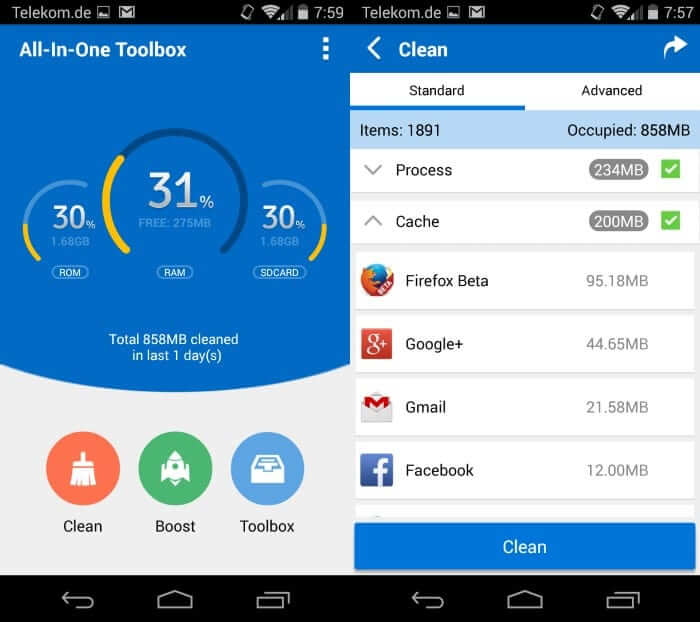
Aquí hay otro método que permite que tu Android se inicie más rápido al agregar ciertos códigos. Solo recomendamos este método para aquellos con habilidades técnicas avanzadas y con dispositivos Android arraigados.
Si está familiarizado con los aspectos técnicos, entonces puede considerar hacer este método. Aquí están los pasos:
ro.config.hw_quickpoweron = true
debug.sf.nobootanimation = 1
persist.sys.shutdown.mode = hibernate
Al agregar estos códigos, esto deshabilitará la animación de arranque de Android a través de la segunda línea de códigos enumerados anteriormente. No olvide guardar los códigos recién agregados y luego reinicie su teléfono. Después de reiniciar, notará que su teléfono arranca más rápido que antes.

Así que ahí lo tenemos, acabamos de aprender cómo hacer que los dispositivos Android arranquen más rápido limpiando manualmente el dispositivo de las aplicaciones que pueden causar la latencia y la lentitud. También descubrimos aplicaciones de administrador de inicio de Android que pueden limpiar y acelerar nuestros dispositivos de manera fácil y conveniente sin tener que hacer muchas cosas. Por último, también aprendimos a agregar códigos para desactivar la animación de inicio de los dispositivos Android y hacer que el inicio sea más rápido.
Cualquiera que sea el método que desee seguir, siempre recuerde tomar precauciones. Siempre, copia de seguridad de su teléfono para evitar la pérdida de datos. Esto es lo mejor que puede hacer antes de solucionar cualquier problema que pueda estar experimentando en el dispositivo.
Descargar libre Descargar libre

Comentario
Comentario
FoneDog Android Toolkit
Restaurar archivos borrados de teléfonos Android y tabletas.
descarga gratuita descarga gratuitaHistorias de personas
/
InteresanteOPACO
/
SIMPLEDificil
Gracias. Aquí tienes tu elección:
Excellent
Comentarios: 4.6 / 5 (Basado en: 108 El número de comentarios)